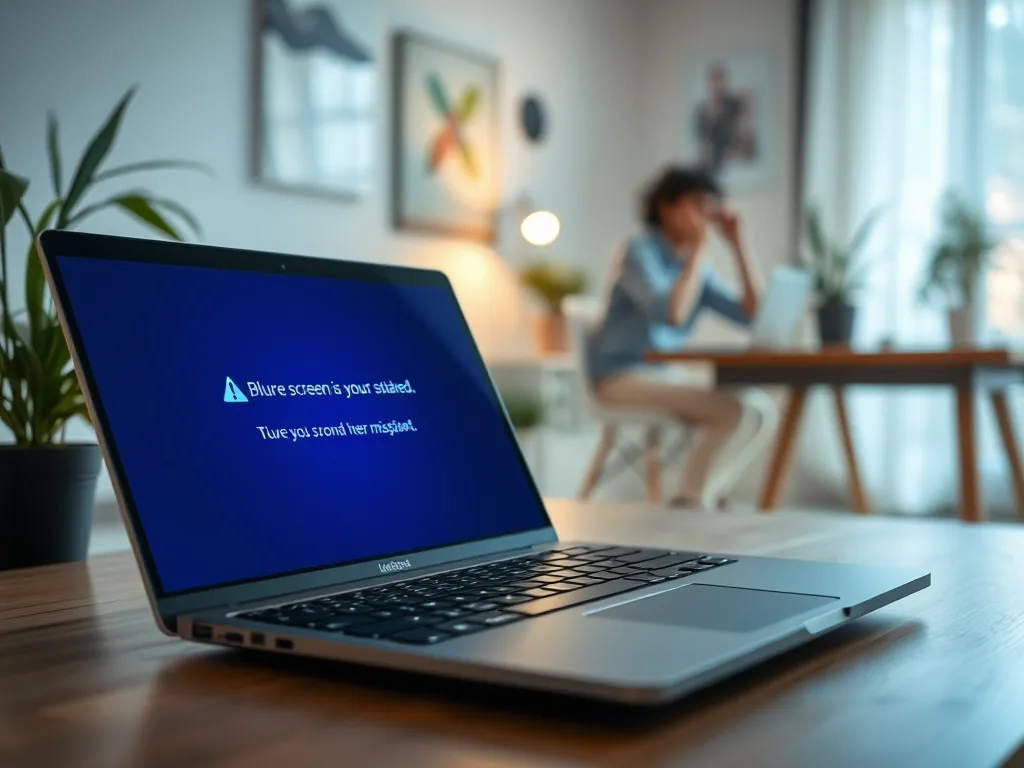Co to jest błąd CRITICAL PROCESS DIED w Windows 10?
Błąd „CRITICAL_PROCESS_DIED” w systemie Windows 10 jest jednym z najczęściej spotykanych problemów, które mogą przytrafić się użytkownikom tego systemu operacyjnego. Jest to komunikat o błędzie typu BSOD (Blue Screen of Death), który informuje, że kluczowy proces systemowy zakończył działanie w sposób nieoczekiwany, co skutkuje wyłączeniem systemu, aby zapobiec dalszym uszkodzeniom.
Jakie są objawy błędu CRITICAL_PROCESS_DIED?
Błąd CRITICAL_PROCESS_DIED może objawiać się na różne sposoby, a jego najczęstsze symptomy to: niebieski ekran z komunikatem o błędzie, komputer resetujący się zaraz po uruchomieniu, brak dostępu do trybu normalnego oraz zatrzymywanie się systemu na logo Windows. Takie objawy mogą być bardzo frustrujące, zwłaszcza gdy użytkownik nie ma pojęcia, jak sobie z nimi poradzić.
W przypadku wystąpienia tego błędu wielu użytkowników zgłasza również problemy z dostępem do trybu awaryjnego oraz trudności z korzystaniem z opcji naprawczych dostępnych w systemie Windows 10. Często pojawia się również komunikat o konieczności zalogowania się jako administrator, co może być problematyczne, jeśli na komputerze nie ma żadnego konta administracyjnego.
Jakie są najczęstsze przyczyny błędu CRITICAL_PROCESS_DIED?
Przyczyny wystąpienia błędu CRITICAL_PROCESS_DIED mogą być różnorodne i obejmują zarówno problemy sprzętowe, jak i programowe. Do najczęstszych przyczyn zalicza się:
- uszkodzone pliki systemowe,
- niekompatybilne lub błędne sterowniki,
- zainfekowanie systemu malware,
- problemy z dyskiem SSD/HDD, takie jak uszkodzone sektory czy wadliwy kabel,
- nieudane aktualizacje systemu Windows,
- uszkodzenia pamięci RAM.
Warto również zauważyć, że czasami przyczyną mogą być nieodpowiednie ustawienia systemu BIOS/UEFI lub problemy z kompatybilnością sprzętu.
Problemy z plikami systemowymi
Uszkodzone pliki systemowe to jedna z częstych przyczyn błędu CRITICAL_PROCESS_DIED. Mogą one być wynikiem nieudanych aktualizacji, działania złośliwego oprogramowania lub błędów w samym systemie Windows. Aby rozwiązać ten problem, zaleca się użycie narzędzi takich jak SFC (System File Checker) czy DISM (Deployment Image Servicing and Management).
Sterowniki i aktualizacje
Błędne lub niekompatybilne sterowniki również mogą prowadzić do tego błędu. Warto regularnie aktualizować sterowniki oraz sprawdzać ich kompatybilność z systemem. Podobnie, nieudane aktualizacje Windows mogą powodować problemy, dlatego zaleca się ich ponowne zainstalowanie lub cofnięcie do poprzedniej wersji.
Jak naprawić błąd CRITICAL_PROCESS_DIED?
Naprawa błędu CRITICAL_PROCESS_DIED wymaga zastosowania kilku kroków, które mogą pomóc w przywróceniu prawidłowego działania systemu. Oto kilka z nich:
Uruchomienie w trybie awaryjnym
Tryb awaryjny systemu Windows 10 pozwala na uruchomienie systemu z minimalną liczbą sterowników i usług, co może pomóc w zdiagnozowaniu problemu. Aby uruchomić komputer w trybie awaryjnym, należy włączyć komputer i przerwać ładowanie systemu trzy razy, a następnie wybrać opcję Rozwiązywanie problemów > Opcje zaawansowane > Ustawienia uruchamiania.
Naprawa plików systemowych
Naprawa plików systemowych może być kluczem do rozwiązania problemu. W tym celu można użyć wiersza poleceń z prawami administratora i wpisać komendy:
- sfc /scannow,
- dism /online /cleanup-image /restorehealth.
Te polecenia pozwolą na naprawę uszkodzonych plików systemowych.
Przywracanie systemu
Jeśli masz punkt przywracania systemu sprzed wystąpienia błędu, warto z niego skorzystać. Proces ten pozwala na cofnięcie systemu do stanu, w którym działał prawidłowo.
Jeśli błąd CRITICAL_PROCESS_DIED wynika z problemów sprzętowych, takich jak uszkodzenia dysku twardego czy pamięci RAM, niezbędna może być pomoc profesjonalnego serwisu komputerowego.
Jak uniknąć błędów w przyszłości?
Aby zminimalizować ryzyko wystąpienia błędów systemowych w przyszłości, warto regularnie aktualizować sterowniki, system operacyjny oraz używane oprogramowanie. Również regularne skanowanie systemu pod kątem złośliwego oprogramowania i dbanie o jego integralność poprzez wykonywanie kopii zapasowych danych to działania, które mogą pomóc uniknąć wielu problemów.
Warto również monitorować stan swojego sprzętu, szczególnie dysków twardych i pamięci RAM, oraz dbać o to, aby były one wolne od błędów i uszkodzeń. Dbanie o system i sprzęt z pewnością przyczyni się do jego dłuższego i bezawaryjnego działania.
Co warto zapamietać?:
- Błąd „CRITICAL_PROCESS_DIED” to komunikat BSOD, który wskazuje na nieoczekiwane zakończenie kluczowego procesu systemowego.
- Objawy błędu obejmują niebieski ekran, resetowanie komputera po uruchomieniu oraz problemy z dostępem do trybu awaryjnego.
- Najczęstsze przyczyny błędu to uszkodzone pliki systemowe, niekompatybilne sterowniki, malware, problemy z dyskiem oraz uszkodzenia pamięci RAM.
- Aby naprawić błąd, można uruchomić komputer w trybie awaryjnym, naprawić pliki systemowe za pomocą komend SFC i DISM oraz skorzystać z punktu przywracania systemu.
- Aby uniknąć błędów w przyszłości, regularnie aktualizuj sterowniki i system, skanuj komputer pod kątem malware oraz monitoruj stan sprzętu.